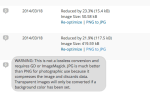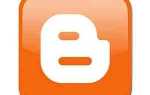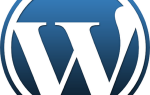Как дизайнер логотипов, меня часто просят сделать логотип для владельцев блогов. В основном, блоги имеют этот стиль Web 2.0, который представляет собой простой дизайн, удобную для глаз трехцветную схему и веб-сайты на WordPress.
Как дизайнер логотипов, меня часто просят сделать логотип для владельцев блогов. В основном, блоги имеют этот стиль Web 2.0, который представляет собой простой дизайн, удобную для глаз трехцветную схему и веб-сайты на WordPress.
Если вы обратили внимание на их логотипы, вы можете увидеть, что у них общего: глянцевый, отраженный (часто) и светлый текст. На самом деле для создания такого логотипа не нужен настоящий одаренный художник, поэтому в этом уроке я покажу вам, как создать красивый, простой, эффектный логотип для вашего блога в Photoshop.
Поэтому, прежде чем отправить мне электронное письмо с заказом логотипа для вашего блога, попробуйте сами (черт, я тут теряю свои деньги?), Просто чтобы узнать, что вы не можете сделать это лучше меня.
- Откройте Adobe Photoshop и создайте новый документ (Ctrl + N или Файл-> Новый). Установите ширину и высоту 400 и 100 пикселей соответственно. Сделайте разрешение 72 пикселя / дюйм, оставьте фон белым. Замечания: эти настройки размера и разрешения доступны только для веб-сайтов. Для печати используйте более высокое разрешение (например, 300 пикселей / дюйм).
- С помощью инструмента «Текст» выберите чистый округлый шрифт, например Arial, установите размер 60 и введите текст (например, заголовок вашего блога). Установите цвет небесно-голубой (шестнадцатеричный код: # 0099cc):
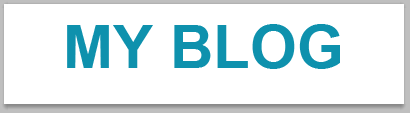
- Щелкните правой кнопкой мыши на текстовом слое, выберите параметры наложения и установите, как показано на скриншотах ниже:
(Drop Shadow: Structure: Blend Mode — Multiply, Opacity — 61%, Angle — 120, Distance — 5, Spread — 0, Size — 5;
Ход: структура: размер — 3, положение — снаружи, режим наложения — обычный.)
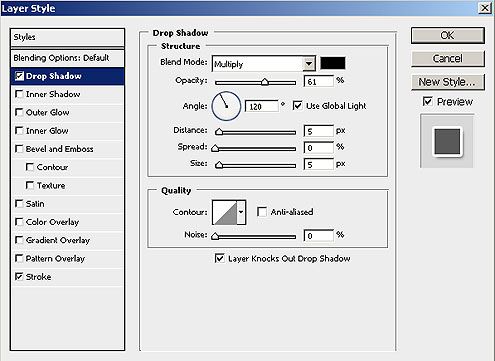
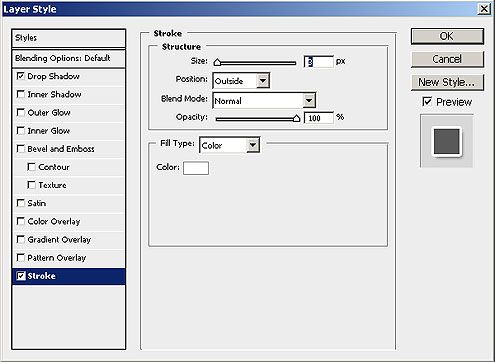
- Нажмите ОК. Вот что вы, должно быть, придумали:

Почти сделано. На следующем шаге мы добавим глянцевый эффект к тексту.
- Ctrl + клик по текстовому слою, чтобы выбрать только текст:

- Создайте новый слой (Ctrl + Shift + N или Layer-> New Layer-> OK).
- Использование инструмента Paint Bucket
 , заполните выделение белым цветом:
, заполните выделение белым цветом:
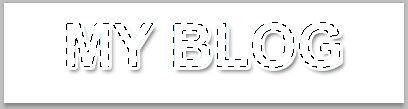
- Отмените выделение (Ctrl + D) и с помощью инструмента Elliptical Marquee
 сделайте выбор, как показано ниже:
сделайте выбор, как показано ниже:
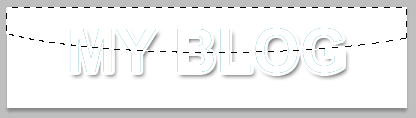
- Теперь нам нужно инвертировать выделение. Для этого нажмите Ctrl + Shift + I или щелкните правой кнопкой мыши на выделении и выберите Select Inverse. Нажмите Удалить и отмените выбор:

- Установите непрозрачность этого слоя до 32:
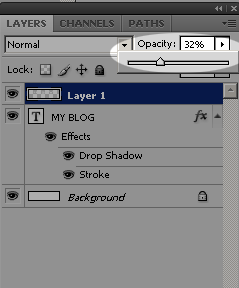
- Посмотрите на свое теперь глянцевое название блога:

- Давайте добавим несколько ключевых слов под заголовком. Используя тот же шрифт, размер 12 и светло-серый цвет (шестнадцатеричный код: # b0b0b0), введите что-то вроде «Интернет. Жизнь. Будущее.»?? (Я не знаю, почему, просто из головы, вы, конечно, используете свою) под основным текстом:

Готово!
Один совет по сохранению вашего логотипа на прозрачном фоне:
 Скройте фоновый слой, щелкнув значок глаза слева от него. Перейдите в Файл-> Сохранить для Web Устройства (это может быть «Сохранить для Интернета», в зависимости от вашей версии Photoshop, я использую CS4) или нажмите Ctrl + Alt + Shift + S. В правом верхнем углу всплывающего окна вы увидите пресеты, как показано на скриншоте:
Скройте фоновый слой, щелкнув значок глаза слева от него. Перейдите в Файл-> Сохранить для Web Устройства (это может быть «Сохранить для Интернета», в зависимости от вашей версии Photoshop, я использую CS4) или нажмите Ctrl + Alt + Shift + S. В правом верхнем углу всплывающего окна вы увидите пресеты, как показано на скриншоте:
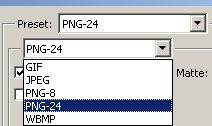
Выберите PNG-24, установите флажок «Прозрачность» и нажмите «Сохранить». Теперь вы можете использовать его на любом фоне в вашем веб-дизайне.
Как видите, с небольшими знаниями вы можете создать простой логотип для вашего блога в Photoshop, ожидая, пока дизайнер завершит свою работу над вашим уникальным логотипом.
Я надеюсь, что вы найдете этот простой и легкий учебник. Любые предложения, идеи и вопросы приветствуются — пожалуйста, не стесняйтесь оставлять их здесь в комментариях.

 , заполните выделение белым цветом:
, заполните выделение белым цветом: сделайте выбор, как показано ниже:
сделайте выбор, как показано ниже: